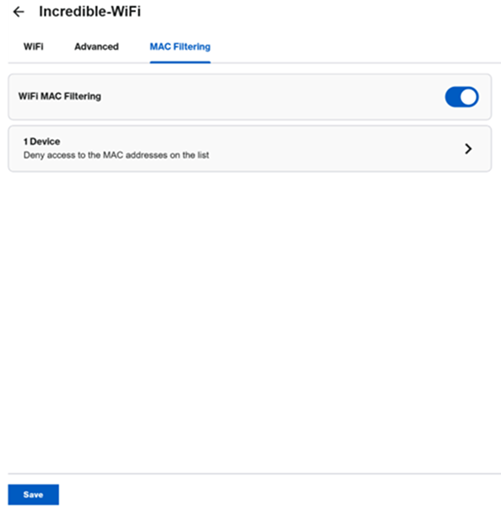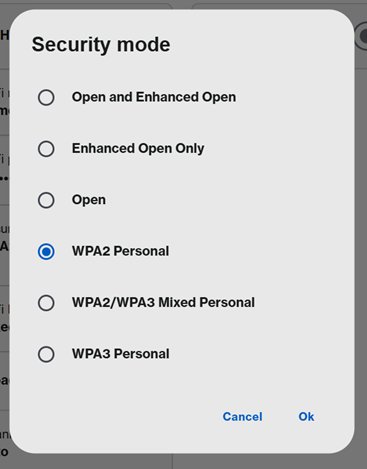De sectie Incredible-WiFi (Ongelooflijk-WiFi) biedt eenvoudige toegang tot essentiële netwerkaanpassingsopties. U kunt uw WiFi-naam en wachtwoord bijwerken, geavanceerde instellingen wijzigen, een gastnetwerk instellen en aanvullende configuraties verfijnen om aan uw behoeften te voldoen.
Ondersteunde modellen:
- LN1600-serie
- SPNM60, SPNM62
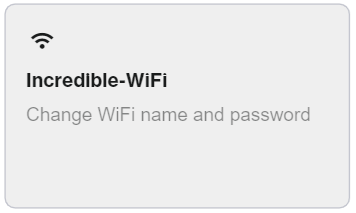
Volg deze stappen om instellingen op deze tegel te configureren:
1. Log in op de webinterface van de router.
2. Klik op het tabblad Menu.
![]()
3. Klik op de Incredible-WiFi (Ongelooflijk-WiFi)-tegel en configureer de benodigde instellingen door op het Edit (Bewerken) pictogram te klikken. Zorg er vervolgens voor dat u op Save (Opslaan) klikt om uw wijzigingen toe te passen.
Als uw model de optie Quick Setup (Snelle installatie) ondersteunt, kunt u deze optie gebruiken om al uw radio's te hernoemen met dezelfde WiFi-naam, hetzelfde wachtwoord en dezelfde beveiliging, behalve het gastnetwerk.
Instellingen kunnen per model verschillen.
SPNM60 en SPNM62
Standaard is Quick Setup (Snelle installatie) ingeschakeld. Pas uw persoonlijke WiFi-radio's aan met dezelfde naam en beveiliging en klik vervolgens op Save (Opslaan).
Als u het Guest network (Gastnetwerk) wilt inschakelen, geeft u dit netwerk een andere naam en een ander wachtwoord.
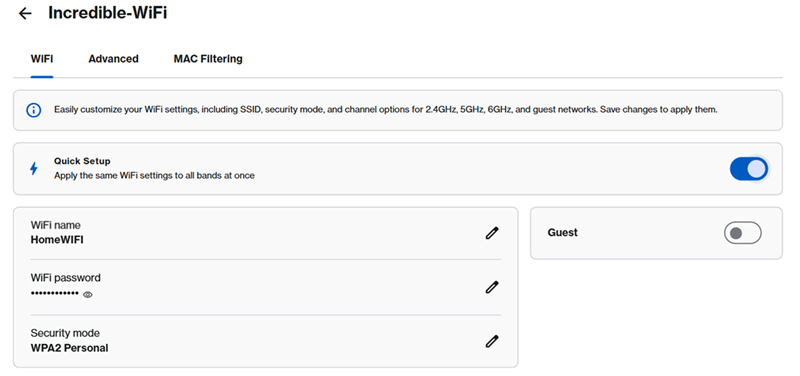
Om uw WiFi-radio's aan te passen met unieke namen of andere geavanceerde instellingen, schakelt u Quick Setup (Snelle installatie) uit. Klik op Save (Opslaan) om de wijzigingen toe te passen.

LN1600
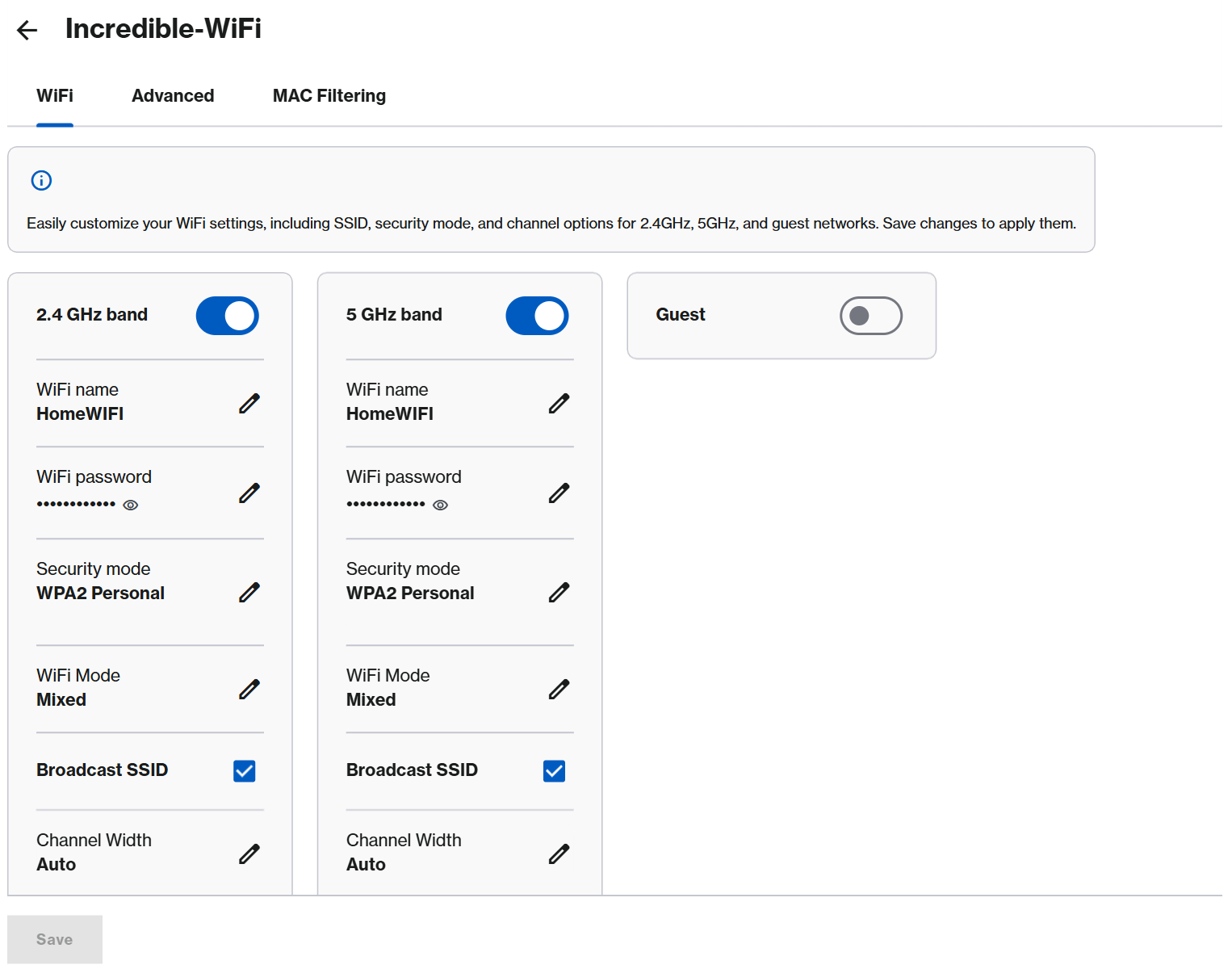
Onder deze sectie bevinden zich drie subcategorieën, en dat zijn WiFi, Advanced (Geavanceerd) en MAC filtering.
Op het tabblad WiFi kunt u:
- Uw WiFi-instellingen aanpassen, inclusief het gastnetwerk.
- Update de WiFi-naam en het wachtwoord.
- Pas de beveiligingsinstellingen aan en nog veel meer.
Ondersteunde beveiligingsinstellingen:
De standaardbeveiligingsinstelling is WPA2 Personal voor achterwaartse compatibiliteit. Als u apparaten heeft die WPA3™ ondersteunen, kunt u dit wijzigen naar WPA2/WPA3 Mixed Personal of hoger.
Het gastnetwerk is standaard uitgeschakeld. Schakel het in om uw gast-WiFi met uw bezoekers te delen zonder de inloggegevens van uw primaire thuisnetwerk te hoeven prijsgeven. Zo blijven uw primaire apparaten veilig.
Geef het gastnetwerk een unieke naam en een wachtwoord om met uw gasten te delen. Het gastnetwerk gebruikt dezelfde beveiliging als voor alle radio's.

Zet de schakelaar om de gastfunctie in te schakelen. Klik op het Edit (Bewerken) pictogram en stel de Guest WiFi name (Gast WiFi-naam) en het wachtwoord in. Zorg ervoor dat u op Save (Opslaan) klikt om de wijzigingen toe te passen.
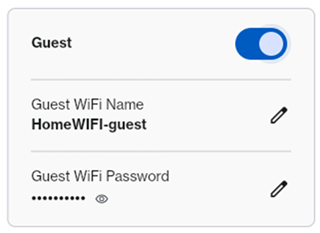
In deze sectie kunt u andere geavanceerde WiFi-instellingen configureren:
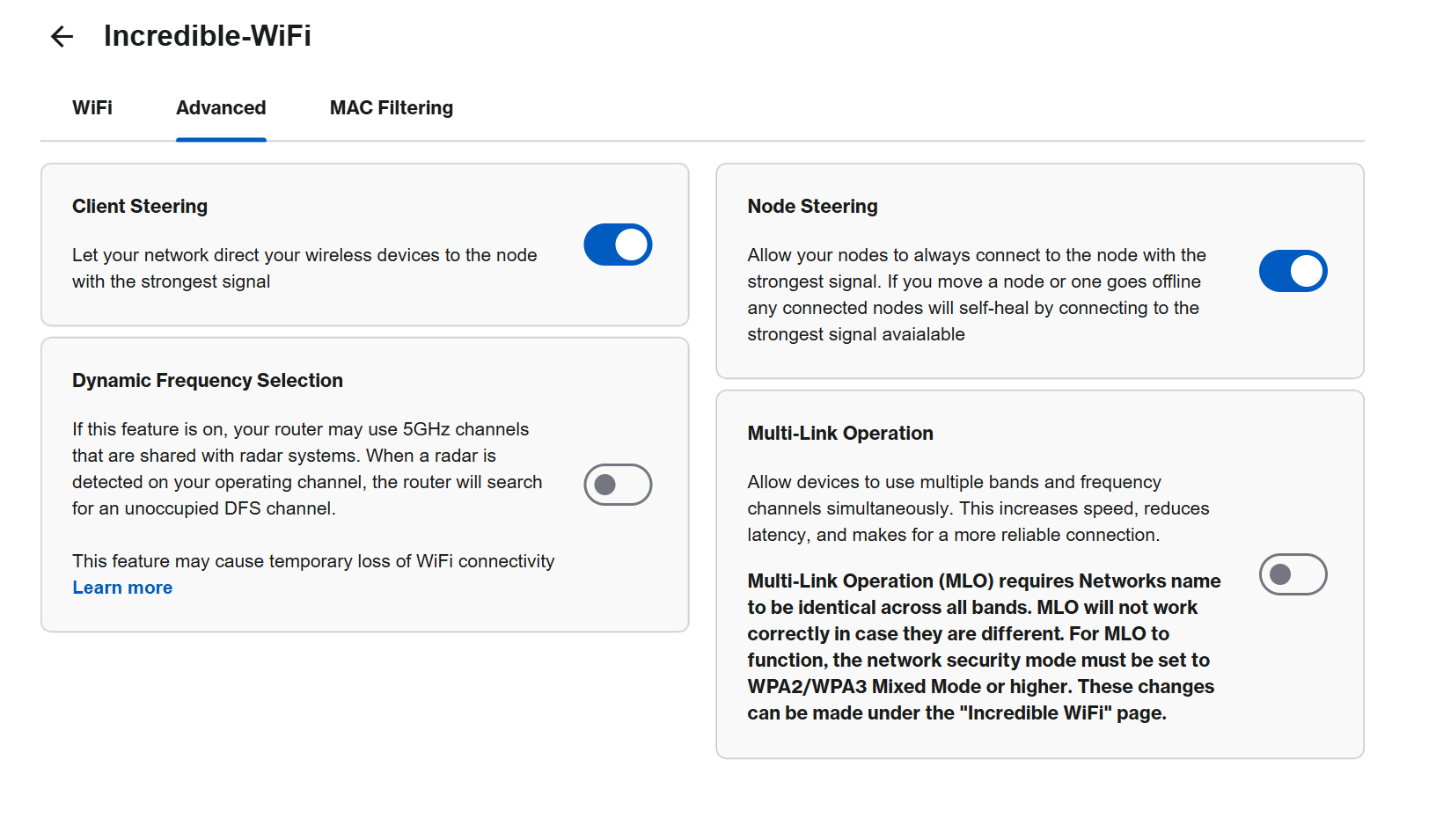
Meer informatie over het inschakelen van MLO.
MAC-filtering wordt gebruikt om toegang tot specifieke apparaten op het WiFi-netwerk te weigeren. Het wordt aanbevolen om het MAC-adres van uw apparaat te verifiëren om de instelling te bevestigen.
Als het cliëntapparaat een privé-WiFi-adres of willekeurige MAC heeft ingeschakeld, dat zijn MAC-adres op verschillende tijdstippen verandert, zal het apparaat de weigeringsregel niet volgen en zal het apparaat op het netwerk worden toegelaten omdat het apparaat een ander MAC-adres gebruikt.
Als u deze instelling op uw apparaat wilt controleren of wijzigen, klikt u hier voor iOS-apparaten of klik hier voor Android™-apparaten.
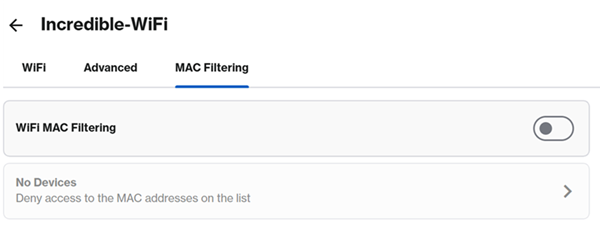
Volg deze instructies om MAC Filtering te configureren.
1. Schakel om WiFi MAC Filtering in te schakelen.
2. Klik op het pijlpictogram.
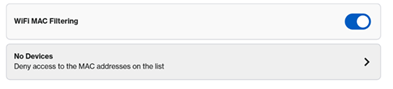
3. Selecteer een van de twee opties:
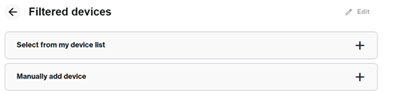
- a. Select from my device list (Selecteer uit mijn apparatenlijst) - Selecteer een apparaat en klik op Add (Toevoegen).
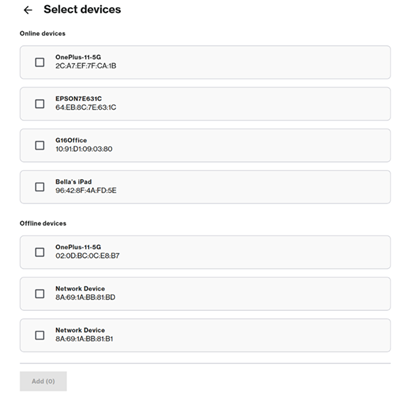
- b. Manually add device (Apparaat handmatig toevoegen) - Voer het MAC-adres van een apparaat in deze indeling in xx:xx:xx:xx:xx en klik op Save (Opslaan).
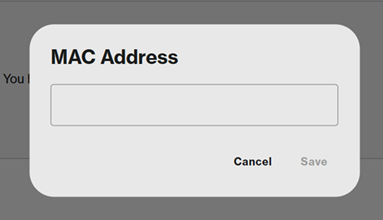
4. Klik op Done (Gereed).
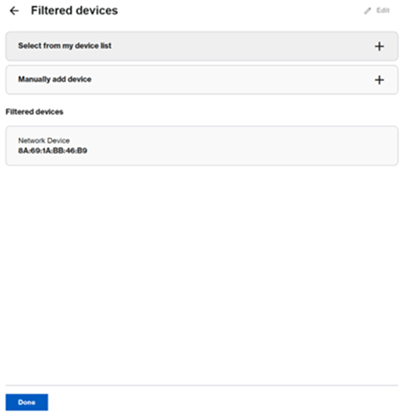
5. Klik op Save (Opslaan).
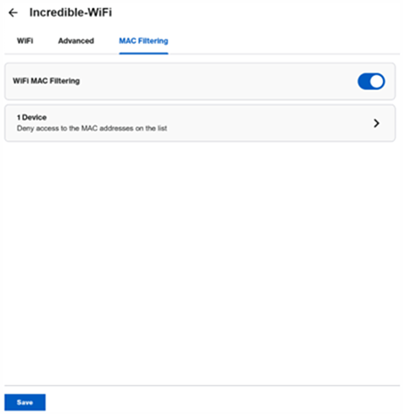
6. Klik op Turn On (Inschakelen) wanneer daarom wordt gevraagd.
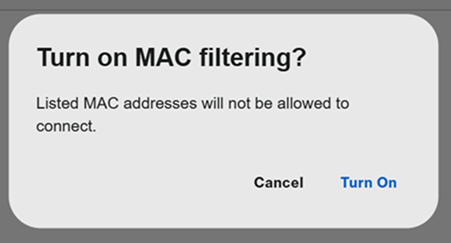
Wanneer MAC-filtering is ingeschakeld, ziet u het volgende:
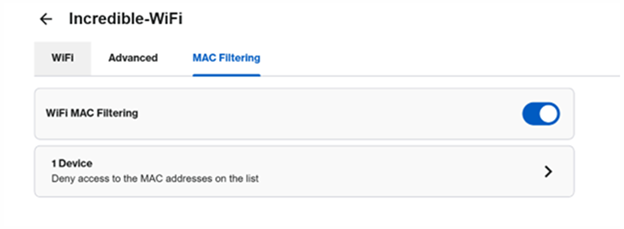
Volg deze instructies om MAC-filtering UIT te schakelen of een apparaat te verwijderen:
1. Om het UIT te schakelen, schakelt u MAC-filtering naar de UIT-positie en klikt u vervolgens op Save (Opslaan).
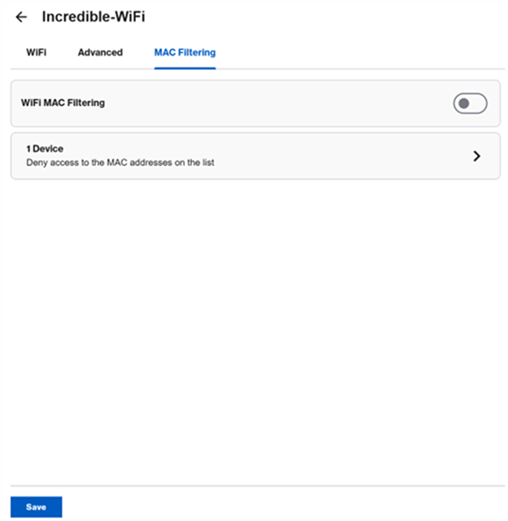
2. Klik op Turn Off (Uitschakelen) wanneer daarom wordt gevraagd.
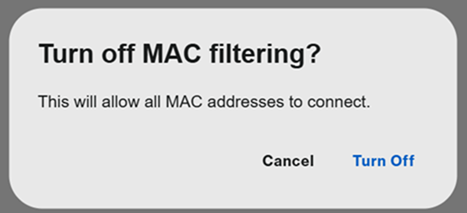
3. Om een apparaat uit MAC Filtering te verwijderen, klikt u op de sectie Devices (Apparaten).
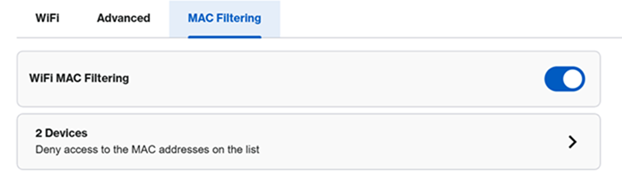
4. Klik op Edit (Bewerken) en selecteer het apparaat dat u uit de lijst wilt verwijderen. Klik op Remove (Verwijderen).
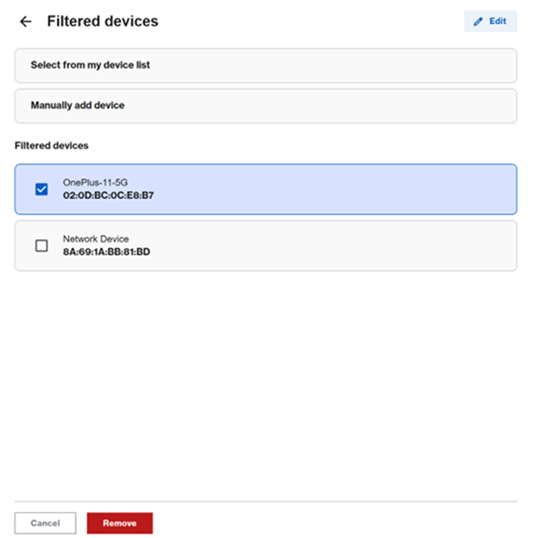
5. Klik op Done (Gereed).
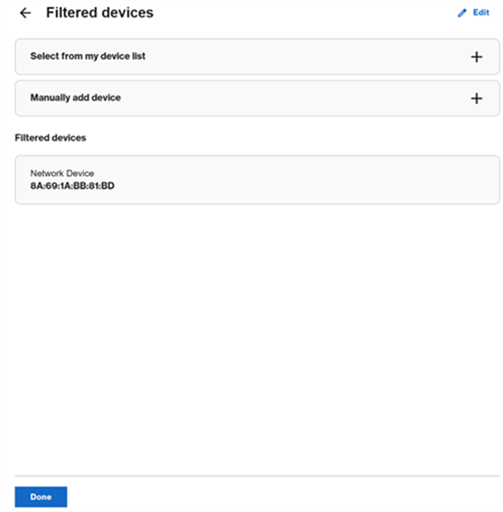
6. Klik op Save (Opslaan).